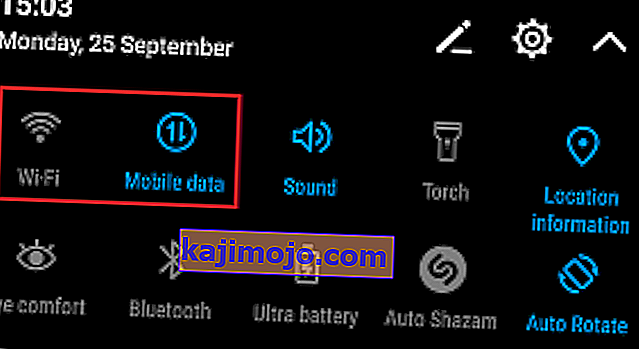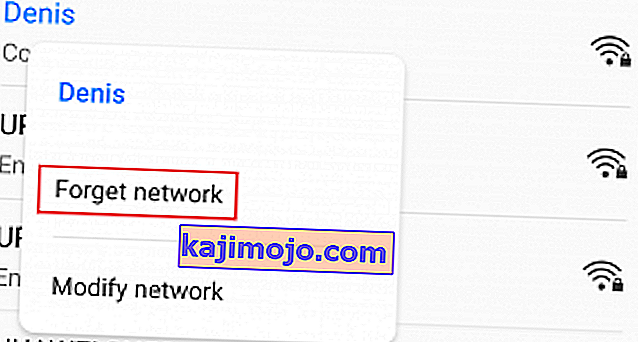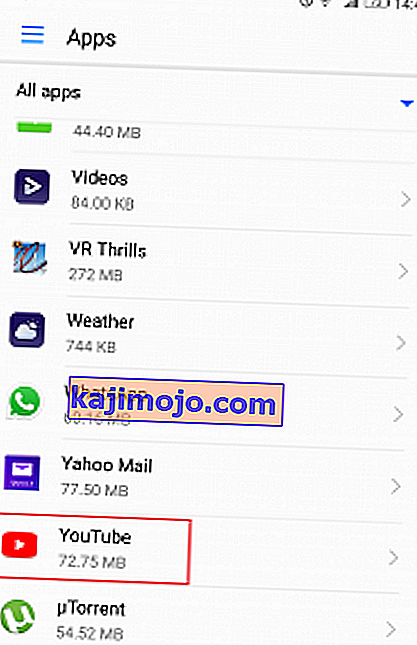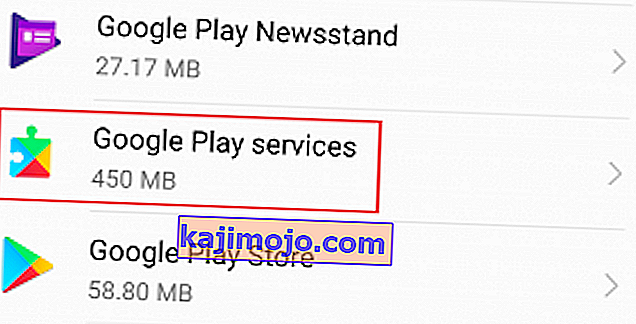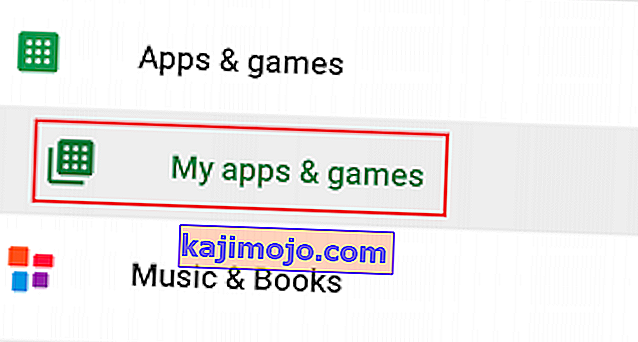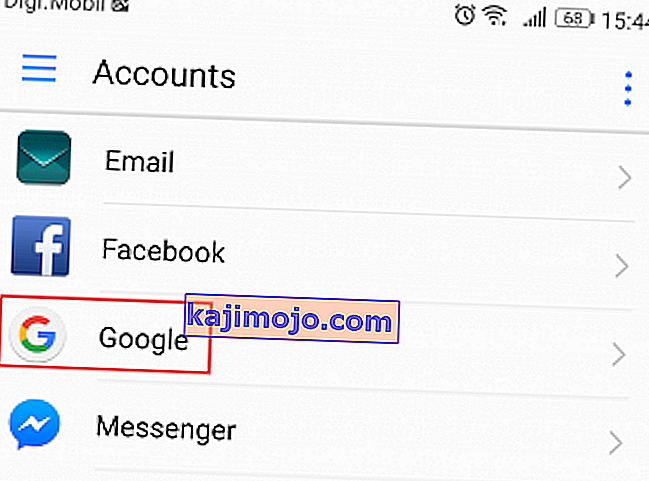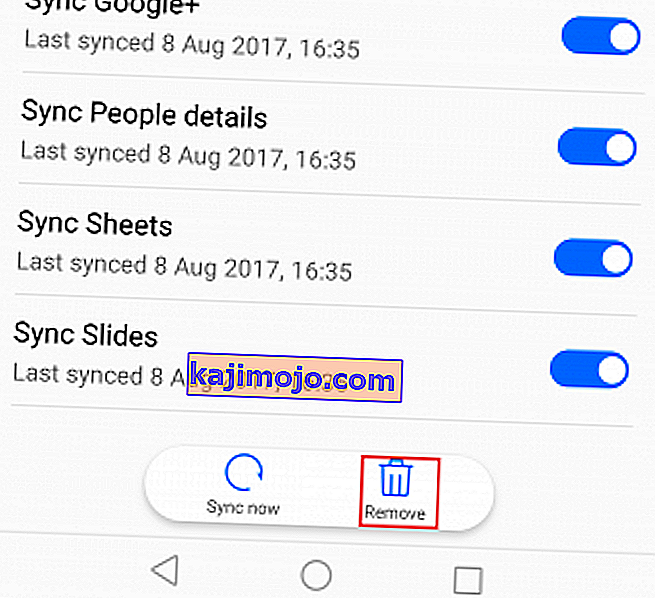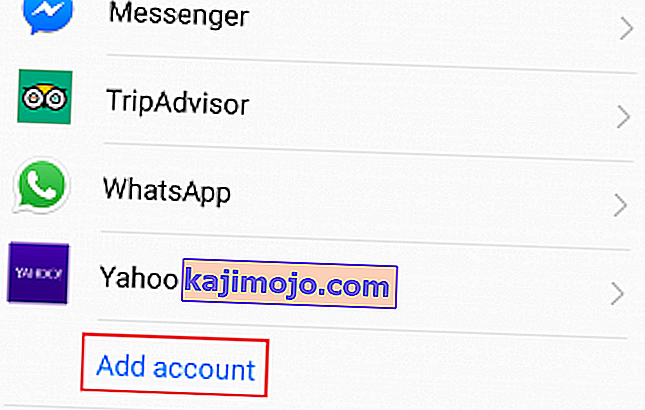YouTube telah menjadi sumber utama kami untuk kandungan video. Platform ini stabil seperti yang pernah anda perolehi, dan kerana ia diperoleh oleh Google, setiap masalah dari sisi pelayan hampir tidak ada.
Walaupun begitu, banyak pengguna, terutama pengguna Android, telah melaporkan bahawa video YouTube mereka tidak akan dimuat. Kadang-kadang mereka melihat mesej seperti "Sambungan ke pelayan terputus. Ketuk untuk mencuba semula " atau " Terdapat masalah semasa bermain ", dan kadang-kadang video kelihatannya menjadi penyangga tanpa henti.

Saya tidak tahu mengenai anda, tetapi bagi saya, Youtube adalah aplikasi yang tidak dapat saya lakukan tanpa. Sayangnya, tidak ada penyelesaian tetap yang secara ajaib akan menjadikan aplikasi YouTube memuatkan video lagi. Sekiranya anda ingin memuatkan video lagi di YouTube, anda perlu berusaha.
Oleh kerana banyak pelaku berpotensi boleh mempengaruhi fungsi YouTube, kita akan menyelesaikannya dengan pendekatan percubaan dan kesilapan. Sebelum kita sampai ke bahagian pembaikan, berikut adalah penyebab utama yang menyebabkan anda tidak dapat memuat video YouTube di Android:
- Masa dan tarikh yang tidak betul
- Pengumpulan cache aplikasi YouTube
- Kesalahan Perkhidmatan Google Play
- Akaun Google yang rosak
- Rangkaian Wi-Fi yang rosak
- Aplikasi YouTube yang lapuk
- Versi OS Android yang ketinggalan zaman
- Konflik perisian
Sekarang kita tahu sebab-sebabnya, mari kita ke bahagian pembaikan. Tetapi sebelum meneruskan penyelesaian, cuba mainkan video Youtube dalam mod selamat Android. Safe Mode secara automatik akan mematikan semua aplikasi / perkhidmatan pihak ketiga yang sedang berjalan. Sekiranya YouTube berfungsi dalam mod selamat, ini bermakna ada beberapa aplikasi pihak ketiga yang menyebabkan masalah. Anda boleh mencuba menghidupkan aplikasi satu demi satu dan menyahpasang aplikasi yang bermasalah setelah mendiagnosisnya.
Pastikan anda mengikuti setiap kaedah di bawah ini sehingga anda menemui penyelesaian yang dapat menyelesaikan masalah anda. Mari kita mulakan!
Kaedah 1: Periksa Sambungan Internet Anda
Selalunya, penyelesaiannya semudah mengatur semula sambungan internet anda. Sekiranya anda mempunyai Penyedia Perkhidmatan Internet yang berfungsi dengan IP dinamik, anda mungkin menghadapi masalah penyangga dari semasa ke semasa. Cara cepat untuk menguji teori ini adalah dengan mematikan sambungan Wi-Fi, beralih ke data mudah alih dan melihat apakah video dimuatkan. Tetapi walaupun langkah-langkah berikut akan menyelesaikan masalah anda, anda mungkin masih perlu mengulanginya sekali-sekala. Inilah yang perlu anda lakukan:
- Matikan sambungan Wi-Fi anda dan aktifkan Data Mudah Alih .
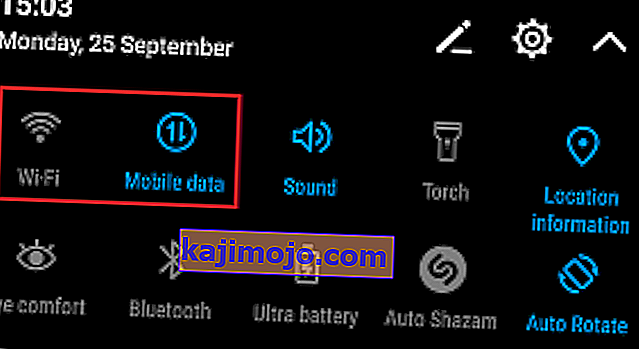
- Tunggu sehingga sambungan data mudah alih mengambil alih, kemudian cuba memuatkan video di aplikasi YouTube. Adakah ia dimuat dengan betul?
- Sekiranya anda dapat memainkan video pada data mudah alih, pergi ke Tetapan> WiFi dan tekan lama pada rangkaian Wi-Fi yang sebelumnya anda sambungkan.
- Ketuk Lupakan Rangkaian dari tab yang baru muncul.
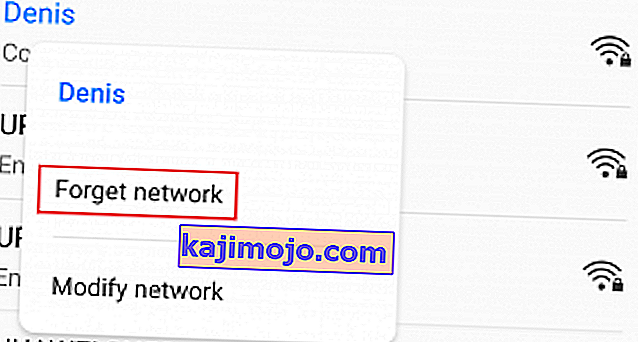
- Ketuk rangkaian Wi-Fi sekali lagi dan masukkan kata laluan.
- Buka aplikasi YouTube sekali lagi dan cuba mainkan video.

Sekiranya masalah berlanjutan, mungkin perlu menetapkan semula penghala. Anda boleh menggunakan pensil atau jarum untuk menekan butang reset yang terletak di panel belakang. Tetapi perlu diingat bahawa menekan butang reset akan mengembalikan mana-mana tetapan yang telah ditetapkan sebelumnya di panel kawalan penghala (ia tidak akan menetapkan semula nama dan kata laluan rangkaian).
Kaedah 2: Periksa Masa dan Tarikh Peranti Anda
Ini tidak ada kaitan dengan aplikasi YouTube yang sebenarnya. Masalahnya berkaitan dengan akaun Google anda (yang digunakan oleh aplikasi YouTube). Sebilangan besar pengguna telah melaporkan masalah fungsi sementara " Waktu dan Tarikh" tidak ditetapkan dengan betul pada peranti mereka. Sekiranya anda mempunyai tarikh & waktu yang salah, anda mungkin melihat tingkah laku ganjil lain selain aplikasi YouTube - anda mungkin menyedari penyegerakan gagal atau bahkan masalah semasa memuat turun dari Google Play Store.
Dengan ini, berikut adalah cara memastikan anda telah menetapkan "Waktu dan Tarikh" dengan betul:
- Pergi ke Tetapan> Tetapan Lanjutan , cari bahagian Masa & Bahasa dan ketik pada Tarikh & Masa .
Catatan: Jalan Masa & Bahasa yang tepat mungkin berbeza dari peranti ke peranti. Sekiranya anda tidak dapat mencarinya dengan langkah-langkah di atas, lakukan carian dalam talian dengan "waktu dan tarikh + * ModelPhone Anda *"
- Setelah anda membuka Tarikh & masa , pastikan pilihan tarikh & masa Automatik diaktifkan.

- Tatal ke bawah dan periksa sama ada zon waktu Automatik diaktifkan. Sekiranya ia dilumpuhkan, ketuk togol di sebelah entri untuk mengaktifkannya.
- Mungkin memerlukan sedikit masa sehingga sistem anda mengemas kini tarikh & masa secara automatik. Anda boleh memaksanya untuk mengemas kini dengan memulakan semula peranti anda.
Kaedah 3: Nyahpasang Pemuat turun YouTube
Sebelum anda melakukan perkara lain, pastikan Android anda tidak mempunyai semacam aplikasi pengunduh YouTube. Sebilangan besar pengguna telah melaporkan konflik perisian antara pengunduh pihak ketiga dan aplikasi YouTube stok. Ini lebih biasa dengan aplikasi pihak ketiga yang dimuat turun dari luar Google Play Store.
Kaedah 4: Kosongkan Cache Aplikasi YouTube
Kaedah berikut ini mempunyai peluang tertinggi untuk menyelesaikan masalah memuatkan video. Versi Android terkini tahu bagaimana menangani pengumpulan cache, tetapi versi lama agak tidak cekap dan sering tidak berfungsi. Mari lihat apakah itu berlaku dengan membersihkan cache dari aplikasi YouTube:
- Pergi ke Tetapan> Aplikasi ( Aplikasi> Pengurus Aplikasi ) dan pastikan anda memilih penapis Semua aplikasi .
- Tatal ke bawah dan ketik aplikasi YouTube .
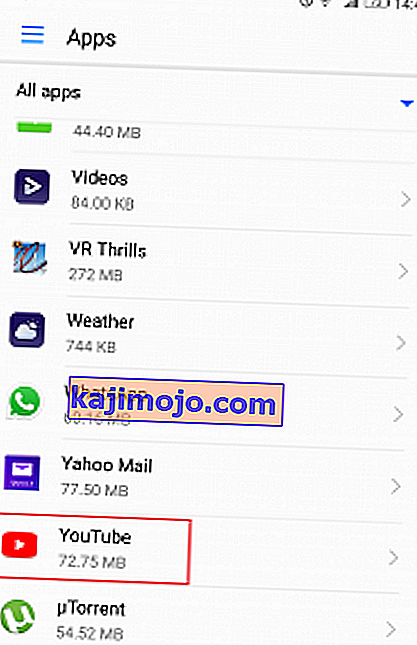
- Ketuk Penyimpanan dan pilih Kosongkan Cache .

- Mulakan semula peranti anda dan lihat apakah YouTube memuatkan video.
Kaedah 5: Kosongkan Cache Perkhidmatan Google Play
Sekiranya kaedah di atas tidak berjaya, mari cuba kosongkan cache dari Perkhidmatan Google Play. Sekiranya masalah itu berkaitan dengan akaun Google anda, ini akan menyelesaikan masalah ini sepanjang masa. Inilah yang perlu anda lakukan:
- Pergi ke Tetapan> Aplikasi ( Aplikasi> Pengurus Aplikasi ) dan pastikan anda memilih penapis Semua aplikasi .
- Tatal ke bawah dan ketik Perkhidmatan Google Play .
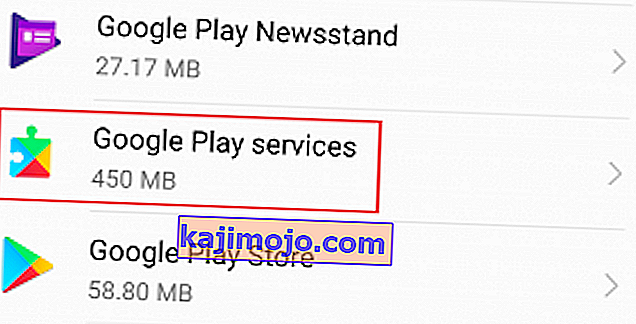
- Ketuk Penyimpanan dan pilih Kosongkan Cache .

- Mulakan semula peranti anda dan lihat apakah YouTube memuatkan video.
Kaedah 6: Kemas kini OS Android dan Aplikasi YouTube
Sekiranya masalah mula muncul setelah anda mengabaikan kemas kini OS, itu mungkin menjadi penyebabnya. Beberapa pengguna telah melaporkan bahawa masalah tersebut terhenti setelah mereka berjaya mengemas kini aplikasi Youtube, jadi kami juga akan membahasnya. Inilah yang harus anda lakukan:
- Pergi ke Tetapan dan tatal ke bawah ke Pembaruan Sistem .
- Ketik Periksa Kemas kini . Sekiranya anda mempunyai kemas kini baru, pasang segera. Sistem anda akan dimulakan semula beberapa kali, jadi pastikan anda mempunyai bateri yang mencukupi sebelum mencuba ini.

- Setelah anda yakin mempunyai OS Android versi terbaru, buka Google Play Store .
- Di Google Play Store, leret dari kiri ke kanan dan ketik Aplikasi & permainan saya .
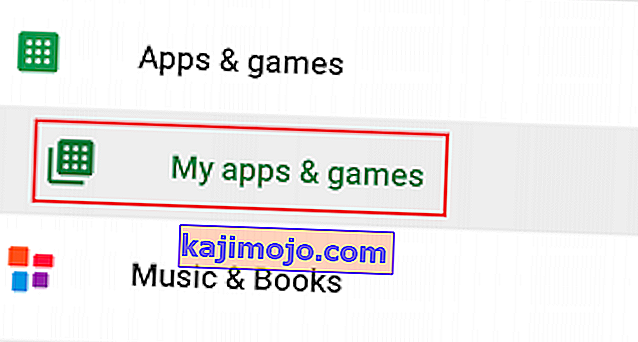
- Anda akan melihat senarai semua kemas kini yang belum selesai. Cari entri aplikasi Youtube dan ketik kotak Kemas kini di sebelahnya atau ketik Kemas kini Semua .
- Setelah anda mengemas kini YouTube terkini, buka aplikasinya dan lihat apakah video anda dimuat secara normal.
Sebaliknya, jika peranti anda enggan memuat video YouTube setelah anda mengemas kini aplikasi YouTube, cuba nyahpasang kemas kini. Ini caranya:
- Pergi ke Tetapan> Aplikasi (Aplikasi> Pengurus Aplikasi) dan pastikan anda menyediakan penapis Semua aplikasi .
- Tatal ke bawah dan ketik aplikasi YouTube .
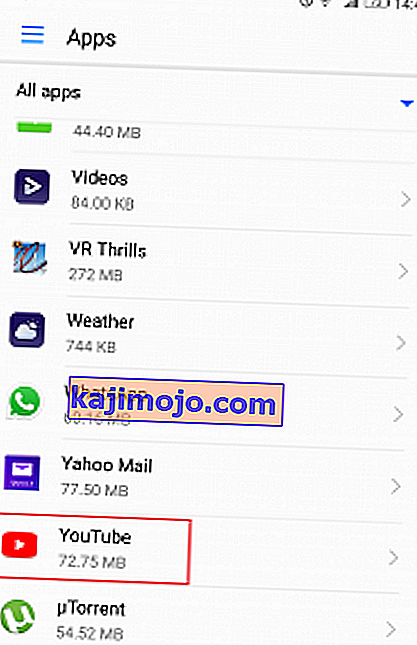
- Ketik Nyahpasang Kemas Kini .
- Buka aplikasi YouTube dan lihat apakah video dimuat.
Kaedah 7: Segarkan Akaun Google Anda
Sekiranya anda telah sampai sejauh ini tanpa hasil, ada kemungkinan kuat bahawa akaun Google anda tidak berfungsi. Sekiranya demikian, jalan keluarnya adalah dengan memuat semula akaun Google anda dengan membuangnya sebelum menambahkannya lagi. Ini caranya:
- Pergi ke Tetapan dan ketik Akaun .
- Dari senarai semua akaun anda, ketik Google .
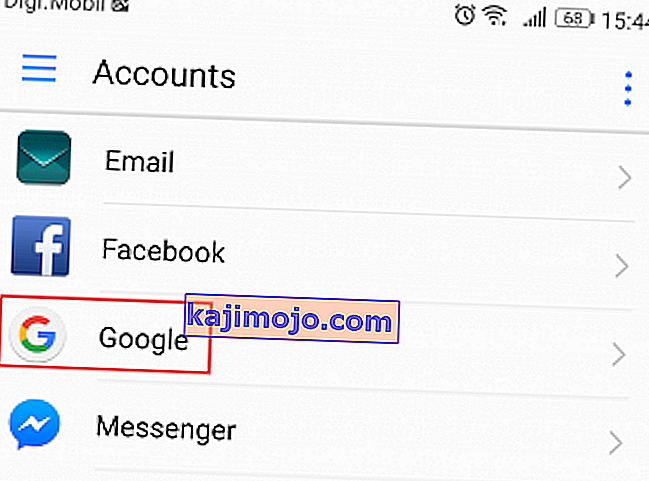
- Ketik ikon Buang dan sahkan. Sekiranya anda langsung tidak melihat ikon, ketuk ikon menu ( ikon tiga titik) dan pilih Buang akaun .
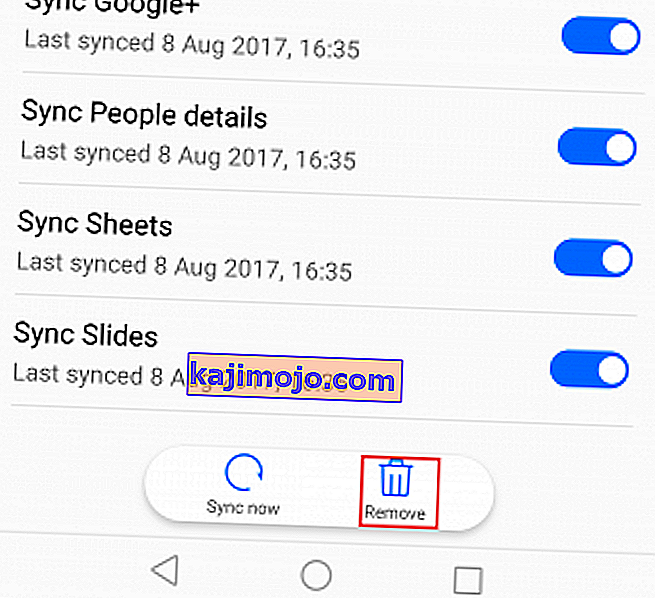
- Sekiranya anda mempunyai banyak akaun Google pada peranti anda, ulangi prosedur dengan semuanya.
- Sekarang tambahkan lagi dengan kembali ke Tetapan> Akaun dan mengetuk Tambah akaun .
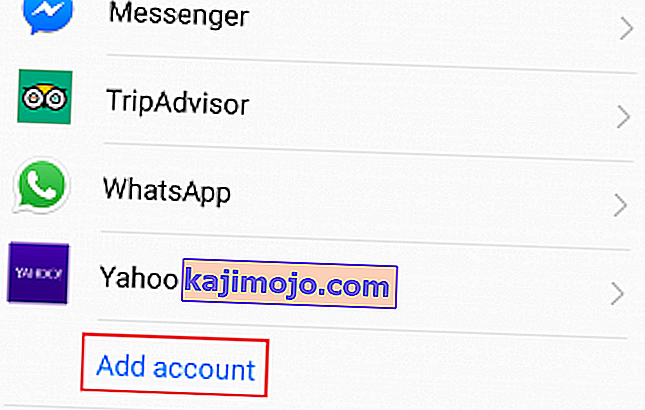
- Masukkan akaun dan kata laluan Gmail anda sebelum cuba memuatkan lagi video YouTube.
Kaedah 8: Lakukan Reset Keras
Anda boleh menonton video YouTube di penyemak imbas web telefon bimbit anda atau menggunakan YouTube Go. Sekiranya sejauh ini, tetapan semula kilang adalah satu-satunya jalan ke hadapan. Ini pasti akan menyelesaikan masalah anda, tetapi anda akan kehilangan semua fail anda dari peranti anda. Tetapan semula kilang akan mengembalikan telefon anda ke keadaan kilang. Ini bermaksud semua data anda termasuk video, foto, kenalan dan fail muzik akan hilang selama-lamanya.
Kad SD tidak terjejas oleh prosedur ini, jadi jika anda mempunyai barang peribadi di sana, jangan risau, anda tidak akan kehilangannya. Apabila anda sudah bersedia, berikut cara menetapkan semula peranti anda dari kilang:
- Pergi ke Tetapan> Lanjutan Tetapan dan ketik pada Backup & Set semula .
- Pastikan Sandaran data saya diaktifkan. Sekiranya tidak, aktifkan dan tunggu sandaran dibuat.

- Tatal ke bawah dan ketik Tetapan semula data kilang .
- Ketuk Reset Telefon untuk mengesahkan pilihan anda.
- Prosesnya akan mengambil masa beberapa saat untuk diselesaikan dan peranti anda akan dimulakan semula di hujungnya.
- Dengan peranti anda dimulakan semula, kemas kini aplikasi YouTube sekali lagi dan anda seharusnya dapat memainkan video seperti biasa.